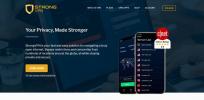Как удалить плавающий виджет с Fire Stick, Fire TV, Android
Fire TV, Fire Stick и некоторые другие пользователи Android TV, без сомнения, знакомы со значком плавающего виджета, особенно если они загруженный содержание раньше. Значок - это просто уведомление от приложения ES File Explorer, сообщающее, что файл на вашем устройстве был обновлен. Внешний вид плавающего виджета часто меняется, но конечный результат всегда один и тот же: надоедливая иконка, которая остается на боковой стороне экрана независимо от того, что вы делаете.

К счастью, удаление плавающего виджета с устройств Fire TV, Firestick и Android приятно и просто. Ниже мы рассмотрим все, что вам нужно знать, с помощью простого учебника и пошагового руководства о том, как удалить значок плавающего виджета, без необходимости взлома или побег из тюрьмы твое устройство.
30-дневная гарантия возврата денег
Не забудьте использовать VPN на вашем устройстве
Сейчас растет онлайн-движение, сосредоточенное на опасностях современной конфиденциальности в Интернете. Пользователи предупреждают людей, что правительственные учреждения могут легко следить за нашей деятельностью, интернет-провайдеры могут отслеживать, какие веб-сайты мы посещаем, а киберпреступники могут удивительно легко собирать личную информацию. Хорошей новостью является то, что с надежным VPN вы можете предотвратить возникновение всех этих проблем, даже на вашем
Firestick и Fire TV.IPVanish - Лучшее для Fire Stick и Fire TV

Мы использовали приведенные выше критерии для исследования и определения рейтинга лучших VPN-сетей на рынке, чтобы определить, какие из них лучше всего использовать на Fire TV. IPVanishпревзошел все наши тесты благодаря невероятно быстрым серверам, мощным функциям конфиденциальности и простому в использовании программному обеспечению. Он обеспечивает как скорость, так и безопасность практически на любой платформе, с легкими и простыми в использовании пользовательскими приложениями, даже на Android и Fire TV. Установка IPVanish осуществляется через Amazon Appstore, что означает, что вы можете установить его всего несколькими щелчками мыши.
IPVanish поддерживает высокие скорости, предоставляя сеть из более чем 1100 серверов в 60 разных странах, которые обеспечивают быструю загрузку и невероятные потоки фильмов. Ваша информация защищена 256-битным шифрованием, а также надежной политикой нулевого ведения журнала, а ваша личность заблокирована как защитой от утечки DNS, так и автоматическим переключателем уничтожения.
IPVanish предлагает 7-дневную гарантию возврата денег, что означает, что у вас есть неделя, чтобы протестировать ее без риска. Обратите внимание, что Захватывающие Советы читатели могут сэкономить огромные 60% здесь по годовому плану IPVanish, снизив месячную цену до $ 4.87 / мес.
Для получения дополнительной информации об опыте IPVanish, включая результаты тестов скорости, сравнения программного обеспечения и обзоры Netflix, ознакомьтесь с нашим полным IPVanish обзор.
О плавающем виджете Fire TV

Что вызывает значок плавающего виджета на устройствах Firestick и Android? Есть ли опасности, связанные с ошибкой? Мы рассмотрим все основы ниже.
Что вызывает значок плавающего круга?
Если вы когда-либо видели плавающий пузырь на боковой панели устройства Android или Fire TV, первое, что вы, вероятно, почувствовали, это разочарование. Откуда взялась эта вещь, и как вы можете избавиться от нее как можно скорее?
В этом случае причина появления пузырькового виджета проста: приложение, известное как ES File Explorer. Когда часть установленного программного обеспечения обновляется на вашем устройстве, ES File Explorer отправляет уведомление в виде плавающего значка. Это просто означает, что приложение имеет новую готовую версию. Единственная проблема заключается в том, что пузырь обычно остается слишком долго, побуждая многих пользователей искать способы избавления от него.
Как убрать плавающий круг виджета

Готовы заняться этой надоедливой точкой уведомлений? Следуйте приведенным ниже инструкциям, чтобы полностью отключить его на устройстве Android TV или Firestick.
Шаг 1 - Откройте ES File Explorer
Поскольку ES File Explorer вызывает эту проблему, первое, что вам нужно сделать, это запустить приложение. Найдите на главном экране вашего устройства белый прямоугольник с сине-белым значком файла с надписью «ES» в небольшом облаке. Если вы его не видите, возможно, вам придется перемещаться по панели приложений вашего устройства. Пользователи Fire TV и Fire Stick могут проверить раздел «Ваши приложения и каналы» в строке «Последние», затем прокрутить вправо и нажать «Просмотреть все».
Шаг 2 - Выберите вкладку Настройки
Внутри ES File Explorer вы увидите двухпанельный дизайн. Вкладки, такие как «Избранное», «Локальный», «Домой» и «Загрузки», будут слева, а значки с содержимым «Облако», «Музыка», «Приложение» и «Фильм» - справа.
Чтобы внести изменения в то, как ES File Explorer обрабатывает уведомления, вам нужно посетить вкладку «Настройки» на левой панели. Если вы не видите его, прокрутите, пока он не появится. Пользователям Fire TV и Fire Stick может потребоваться нажать левую кнопку на пульте дистанционного управления, чтобы выделить панель, прежде чем перейти к настройкам.
Шаг 3 - Отключить плавающий виджет
В меню настроек вы должны увидеть список опций на пустом экране. Прокрутите вниз или коснитесь того, что говорит настройки плавающего виджета Logger. Это приведет вас к новому экрану с несколькими добавленными опциями для просмотра.
Чтобы полностью отключить виджет круга, нажмите «Включить плавающий виджет регистратора». Флажок в правом нижнем углу должен стать белым, что означает, что он был отключен.
Шаг 4 - Вернитесь на домашний экран
Теперь вы можете безопасно выйти из ES File Explorer и наслаждаться потоковой передачей без виджетов. Нет необходимости перезагружать устройство или удалять приложение. Значок исчезнет, и даже если доступно обновление приложения, оно больше не будет отображаться.
Другие способы убрать плавающий круг
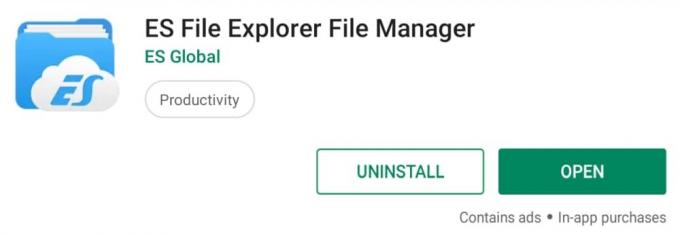
Изменение настроек в ES File Explorer - лучший способ избавиться от надоедливого всплывающего уведомления, которое время от времени появляется. Однако, если эта опция не работает для вас, вы можете попробовать альтернативные методы ниже.
Удалить ES File Explorer
Ничто не избавляет от служб уведомлений приложения, таких как удаление его с вашего устройства! Используете ли вы телевизор с Android, Fire TV или Fire Stick, вы можете физически удалить ES File Explorer из своей системы, чтобы навсегда избавиться от плавающего виджета. Это означает, что у вас больше не будет доступа к ES File Explorer, но он работает в крайнем случае, особенно если вы не можете получить доступ к приложению по какой-либо причине.
Удаление ES File Explorer на Fire TV и Fire Stick:
- Откройте ваш Fire TV и перейдите к домашнее меню.
- В пунктах меню в верхней части экрана прокрутите вправо и выберите настройки. Возможно, вам придется нажать на пульте дистанционного управления, чтобы выделить меню перед навигацией.
- Прокрутите вправо и выберите Приложения.
- В меню «Приложения» перейдите вниз и выберите Управление установленными приложениями.
- Прокрутите, пока вы найти ES File Explorer в алфавитном списке.
- Выберите ES File Explorer, и откроется новый экран. Прокрутите вниз и выберите Удалить.
- Вторичный экран откроется. выбирать Удалить еще раз для подтверждения.
- Через некоторое время ES File Explorer будет удален с вашего устройства Fire TV.
Если вы используете устройство Android, процесс удаления будет немного отличаться в зависимости от используемого вами оборудования. Пользователи смартфонов и планшетов могут просто найти значок ES File Explore, коснуться и удерживать в течение короткой секунды, а затем перетащить приложение на ярлык удаления в верхней части экрана. После подтверждения удаления приложение и уведомление исчезнут.
Пользователи Android TV должны будут выполнить удаление немного по-другому. Следуйте этим инструкциям для удаления ES File Explorer на приставках Android TV:
- Включите устройство Android TV и перейти в главное меню.
- Выберите значок настроек, чтобы ввести экран настроек.
- Прокрутите до Вкладка приложений и открой его.
- Подождите, пока загрузится список установленных приложений, затем перейдите вниз и выберите ES File Explorer.
- Выберите приложение, затем выделите Опция удаления.
- Подтвердите удаление и ваш Android TV сразу же удалит его с вашего устройства.
Замените ES File Explorer другим приложением
ES File Explorer - не единственное приложение для навигации по файлам на рынке. Есть несколько сторонних приложений, которые выполняют сравнимые с ES задачи, включая загрузчики с открытым исходным кодом, которые могут почти полностью заменить ES File Explorer без раздражающих точек уведомлений. В следующем разделе мы обсудим несколько лучших альтернатив, чтобы вы могли полностью избежать проблемы с плавающими пузырьками.
Лучшие альтернативы ES File Explorer

Большинство пользователей, которые загружают ES File Explorer на Fire TV или Android TV, делают это, чтобы загружать приложения. Хорошая новость заключается в том, что есть некоторые удобные части программного обеспечения, которые могут выполнять те же задачи так же легко, и они не сопровождаются разочаровывающими пузырями уведомлений.
Загрузчик
Простое приложение с боковой загрузкой, которое является одной из лучших замен ES File Explorer на рынке. Вы можете загрузить приложение прямо из магазина приложений Fire TV, найти в Интернете ссылки на apk-файлы, которые вы хотите установить, а затем ввести их в интерфейс Downloader. Через два клика приложение будет установлено и готово к просмотру по вашей команде.
Недостатком Downloader является то, что он не поставляется с интерфейсом проводника, то есть вы можете использовать его только для боковой загрузки, а не для непосредственного управления устройством. Однако трудно сказать «нет» чему-то так простому, простому и бесплатному.
Чтобы использовать Downloader, просто скачайте приложение, установив его на Fire TV. Вы можете найти его на самом устройстве или отправить с помощью Веб-интерфейс магазина приложений Amazon.
apps2fire
Поскольку операционная система Fire TV основана на Android, на устройстве может работать удивительное количество программного обеспечения, которого изначально нет в магазине приложений Amazon. apps2fire использует это преимущество, позволяя копировать установленные приложения с устройства Android непосредственно на Fire TV, по существу загружая программное обеспечение без необходимости в кабелях или взломе.
apps2fire не предлагает никаких функций навигации по файлам, но позволяет легко добавлять новые загруженные приложения на ваше устройство. Обратите внимание, что для его использования необходимо дополнительное устройство Android. Установите apps2fire на Android-устройстве без Fire TV, выполнив поиск в магазине приложений Google Play, или отправьте его с помощью этого ссылка на скачивание.
adbLink
adbLink предназначен для пользователей, которые хотят больше контролировать свое Fire TV. Программное обеспечение доступно для всех основных настольных операционных систем и подключается к Fire TV через Wi-Fi. Когда ссылка была установлено, что вы можете управлять кэшем Fire, структурой файлов и многим другим, не выходя из рабочего стола или ноутбук.
Вам не нужно делать что-то особенное с Fire TV, чтобы загружать его с помощью adbLink, и это, возможно, проще в использовании, чем ES File Explorer, поскольку вы можете получить к нему доступ со своего ПК. Для начала, скачать adbLink для операционной системы вашего ПК с веб-сайта разработчика.
Ghost Commander
Фантастический бесплатный файловый менеджер с открытым исходным кодом, который может делать все, на что способен ES File Explorer, и многое другое. Интерфейс более техничный, чем некоторые пользователи привыкли, но он определенно справляется со своей работой, и без разочаровывающих пузырей уведомлений.
Ghost Commander доступно для устройств Android и может быть сравнительно легко загружено на Fire TV и Android TV.
ES File Explorer безопасно?
ES File Explorer - это бесплатное приложение для Android и Fire TV, которое позволяет пользователям перемещаться по файловой структуре своего устройства. Он также включает в себя полезные функции для боковой загрузки контента, что позволяет легко вводить URL и устанавливать любой apk к вашему устройству Android или Fire TV, без необходимости взлома, джейлбрейка или добавления USB аксессуары.
ES File Explorer совершенно безопасен в использовании и, как правило, не вызывает разочарования у пользователей, у которых он установлен. Однако виджет синего круга является заметным исключением. Следуя приведенным выше инструкциям по удалению, вы можете отключить плавающий значок, не удаляя ES File Explorer. Если вы хотите анонимизировать загрузку ES File Explorer или просто хотите постоянно поддерживать защиту, активируйте VPN, как только вы загрузите свое устройство.
Вывод
Значок плавающего виджета на Fire TV, Fire Stick и некоторых устройствах Android / Android TV наверняка вызывает проблемы. К счастью, это проблема с быстрым и простым решением. Отключив круг уведомлений в ES File Explorer, или заменив или удалив приложение в целом, вы можете избавиться от синей точки, парящей по краю экрана, и вернуться к наслаждению больше фильмов.
Есть какие-нибудь советы по избавлению от плавающего виджета на Fire TV? Знаете еще одну хорошую замену ES File Explorer? Оставьте комментарий ниже!
Поиск
Недавние Посты
Как выбрать лучшие варианты YouTube TV VPN без региональных потоков в 2020 году
YouTube вышел на рынок потокового ТВ со своей подпиской YouTube TV....
Лучшие коробки Kodi для безопасного вещания в 2020 году
Kodi, бесплатное программное обеспечение для медиа-центра с открыты...
Как получить YouTube на Firestick и Fire TV
В начале 2018 года Google официально отключил поддержку версии YouT...